Как индексировать текст документа Word 2010
Microsoft Word Предоставляет очень полезную функцию, которая помогает вам мгновенно находить текст, ключевые слова и термины. Через слово Индексирование, поиск по конкретному контенту чрезвычайно прост. В Word 2010 вы можете создавать свои собственные индексы, выделив текст и пометив его для индексации. Это позволяет вам создать индекс с помощью специальных полей индекса, которые можно легко создать, пометив текст imp в документе.
Если вы являетесь автором документа, то поищите термины, которые вы в нем использовали, создание списка импровизированного текста, терминов или даже конкретной концепции будет полезно для вашей аудитории при поиске в документе. В этом посте будет подробно описано реальное использование маркировки текста и их индексации.
Запустите Word 2010, откройте документ, в котором вы хотите пометить текст для индексации. Например, мы включили огромный документ, нам нужно создать указатель важных терминов, используемых в документе.
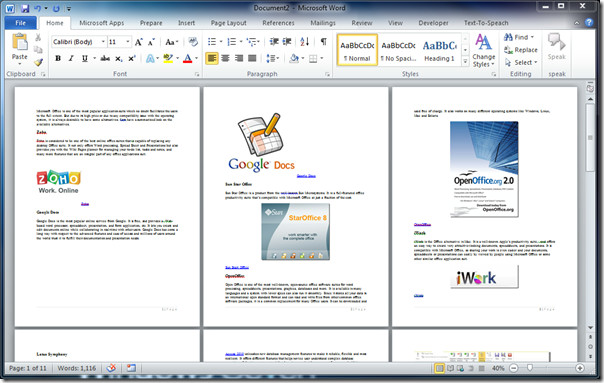
Программы для Windows, мобильные приложения, игры - ВСЁ БЕСПЛАТНО, в нашем закрытом телеграмм канале - Подписывайтесь:)
Чтобы пометить текст для индексации, выберите текст, который вы хотите проиндексировать, и перейдите к использованная литература вкладку, щелкните Отметить вход.
Отметить запись в указателе появится диалоговое окно под указателем Основная запись, вы увидите выделенный текст, вы также можете ввести Подстатьи индексировать. Из Формат номера страницы, включить соответствующий вариант для выбора способа отображения номера страницы с информацией индекса. Теперь нажмите Пометить все для индексации каждого вхождения выделенного текста.
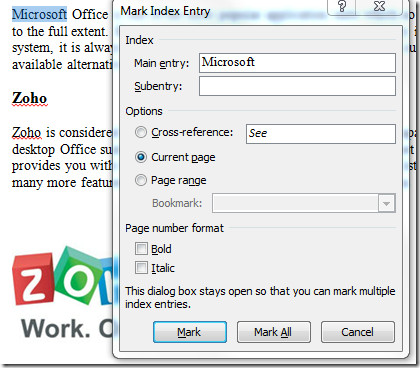
Вам не нужно закрывать диалог, просто перемещайтесь по документу, удерживая Отметить запись в указателе откройте диалоговое окно и выберите дополнительный текст для индексации. Как вы можете видеть на снимке экрана ниже, мы выбрали термин Google из документа. При нажатии на Отметить запись в указателе диалог, он автоматически покажет выделенный текст в Основная запись панель ввода. Теперь нажмите Пометить все для индексации всех записей.
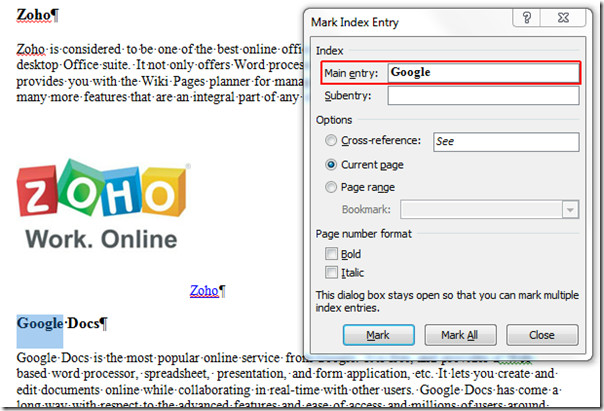
Мы добавим еще один термин для индексации. Нажмите Пометить все, а также тогда Закрывать.
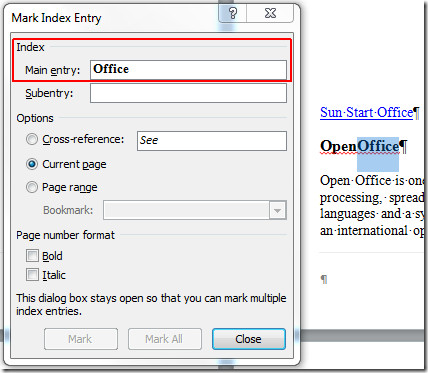
После закрытия диалога вы увидите странные знаки и коды с текстом. Не волнуйтесь, в документ ничего не добавлено, и он не будет напечатан. Теперь прокрутите вниз до конца документа, вы увидите знак индекса, щелкните рядом с ним, чтобы отобразить курсор вставки, как показано на снимке экрана ниже.
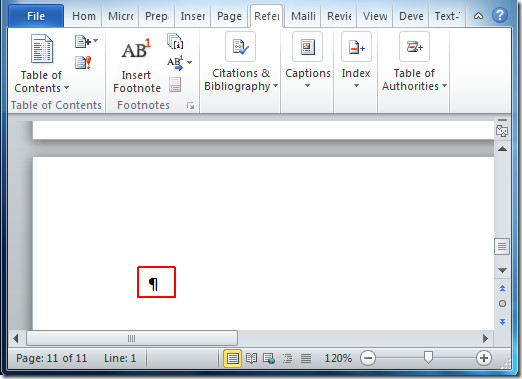
Теперь перейдите к использованная литература вкладку и щелкните Вставить указатель.

Показатель появится диалоговое окно, теперь из Форматы выберите способ отображения индекса из Тип вы можете дополнительно настроить способ отображения информации индекса в документе. Нажмите Ok продолжить.
После щелчка появится указатель, вы увидите термины, которые вы выбрали для индексации, с соответствующими номерами страниц, как показано на снимке экрана ниже.
Вы также можете ознакомиться с ранее рассмотренными руководствами по использованию водяных знаков в Word 2010 и использованию Building Block Organizer.
Программы для Windows, мобильные приложения, игры - ВСЁ БЕСПЛАТНО, в нашем закрытом телеграмм канале - Подписывайтесь:)

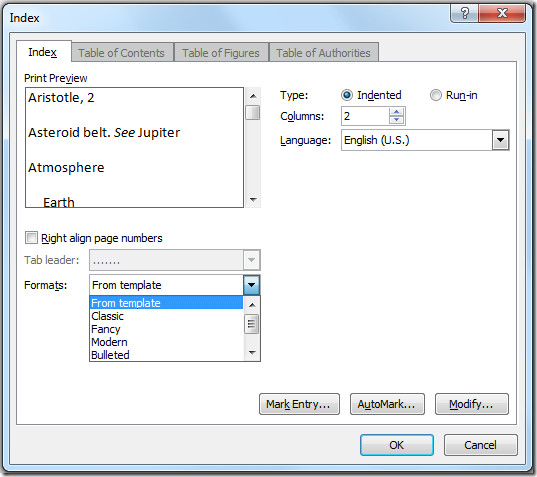
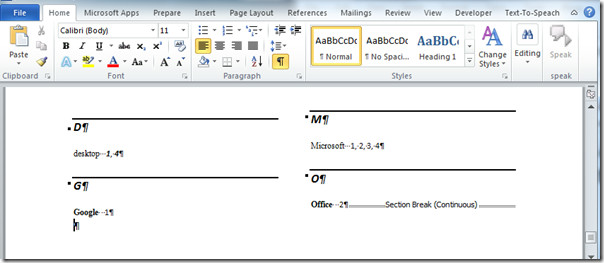




![Отключение звука устройства по времени, местоположению, событию или контакту [Android]](https://myroad.club/wp-content/uploads/2021/08/mr.-silent-dashboard.png)
